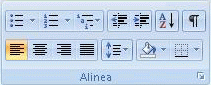In Word kunt u de weergave Backstage gebruiken om Word-opties eenvoudig te wijzigen.
In dit artikel
Opties voor het weergeven van pagina's
Opties voor het weergeven van pagina's
Witruimte weergeven tussen pagina's in Afdrukweergave Schakel deze optie in om de boven- en ondermarges van de pagina weer te geven, inclusief de inhoud van kop- en voetteksten.
Markeringen weergeven Schakel deze optie in om gemarkeerde tekst op het scherm en in afgedrukte documenten weer te geven.
Scherminfo voor document weergeven bij aanwijzen Schakel deze optie in om informatie als URL's en opmerkingen van revisoren weer te geven in gele pop-upvakken. De scherminfo verschijnt wanneer u de muisaanwijzer stil houdt bij een hyperlink, markering van een opmerking of soortgelijke inhoud.
Deze opmaakmarkeringen altijd op het scherm weergeven
Tabs Schakel deze optie in om tabs weer te geven als pijlen.
Spaties Schakel deze optie in om spaties tussen woorden weer te geven als punten.
Alineamarkeringen Selecteer deze optie om de einden van alinea's weer te geven met het alineasymbool.
Verborgen tekst Schakel deze optie in om een gestippelde onderstreping weer te geven onder tekst die is opgemaakt als verborgen tekst.
Tijdelijke afbreekstreepjes Schakel deze optie in om afbreekstreepjes weer te geven die aangeven waar een woord aan het einde van een regel moet worden afgebroken. Tijdelijke afbreekstreepjes worden niet afgedrukt, tenzij het woord werkelijk aan het einde van de regel wordt afgebroken. In dat geval worden ze als gewone afbreekstreepjes afgedrukt.
Objectankers Selecteer deze optie om objectankers weer te geven, waarmee wordt aangegeven dat een object aan een bepaalde alinea is gekoppeld.
Tijdelijke eindemarkeringen Selecteer deze optie om te bepalen waar een woord of woordgroep aan het einde van een regel wordt afgebroken. Als u Microsoft Office Word met een Oost-Aziatische taal gebruikt, voorkomt u met deze optie dat tekst onjuist wordt afgebroken.
Opmerking: Deze optie is alleen beschikbaar als een Oost-Aziatische taal is ingeschakeld voor het bewerken van tekst.
Alle opmaakmarkeringen weergeven Selecteer deze optie om alle opmaaktekens weer te geven die worden vermeld in de sectie Deze opmaakmarkeringen altijd weergeven op het scherm , ongeacht of het selectievakje dat aan elk teken is gekoppeld, is geselecteerd. Wanneer u deze optie uitschakelt, worden alleen de opmaaktekens weergegeven die worden aangegeven door de geselecteerde selectievakjes in de sectie Deze opmaakmarkeringen altijd weergeven op het scherm .
Tip: U kunt deze optie snel in- of uitschakelen door het tabblad Start > groep Alinea te selecteren en vervolgens Weergeven/verbergen ¶ te selecteren.
Afdrukopties
Tekeningen afdrukken die in Word zijn gemaakt Schakel deze optie in om alle tekenobjecten (zoals vormen en tekstvakken) af te drukken. Als u dit selectievakje uitschakelt, kan het afdrukproces worden versneld, omdat Word een leeg vak in plaats van elk tekenobject afdrukt.
Achtergrondkleuren en -afbeeldingen afdrukken Schakel deze optie in om alle achtergrondkleuren en -afbeeldingen af te drukken. Als u dit selectievakje wist, kan het afdrukproces worden versneld.
Documenteigenschappen afdrukken Schakel deze optie in om de samenvattingsinformatie van het document af te drukken op een afzonderlijke pagina nadat het document is afgedrukt. De samenvattingsinformatie wordt opgeslagen in het documentinformatiepaneel.
Verborgen tekst afdrukken Schakel deze optie in om alle tekst af te drukken die is opgemaakt als verborgen tekst. De stippellijn die op het scherm onder verborgen tekst te zien is, wordt niet afgedrukt.
Velden bijwerken voor het afdrukken Schakel deze optie in om alle velden in een document bij te werken voordat u het document afdrukt.
Gekoppelde gegevens bijwerken voor het afdrukken Schakel deze optie in om alle gekoppelde gegevens in een document bij te werken voordat u het document afdrukt.